如何用ILLUSTRATOR绘制生气的皮卡丘
1、钢笔工具绘制头部,调整锚点。
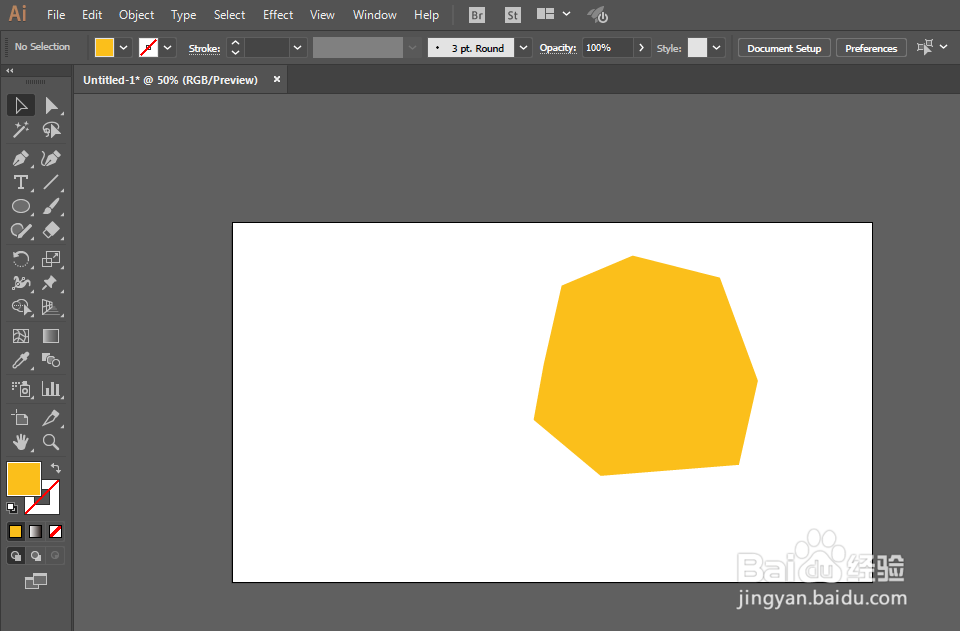
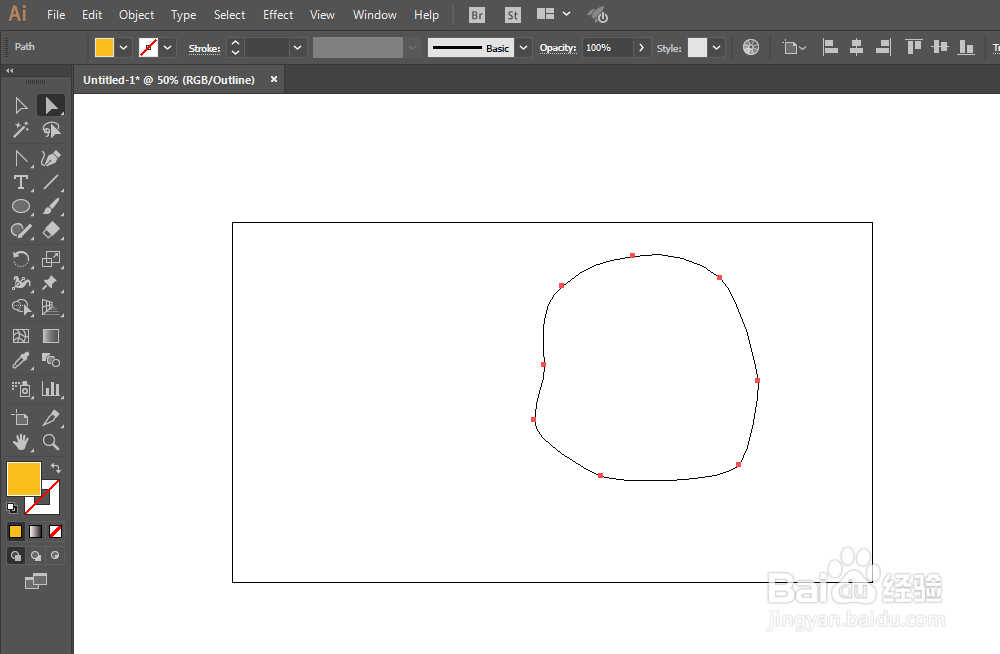
2、钢笔工具绘制耳朵。
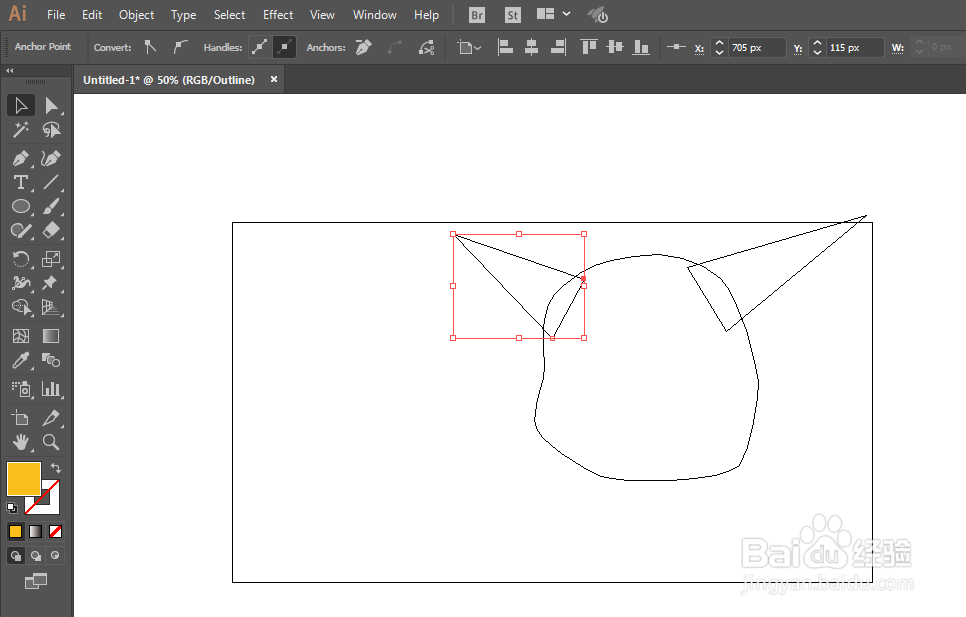
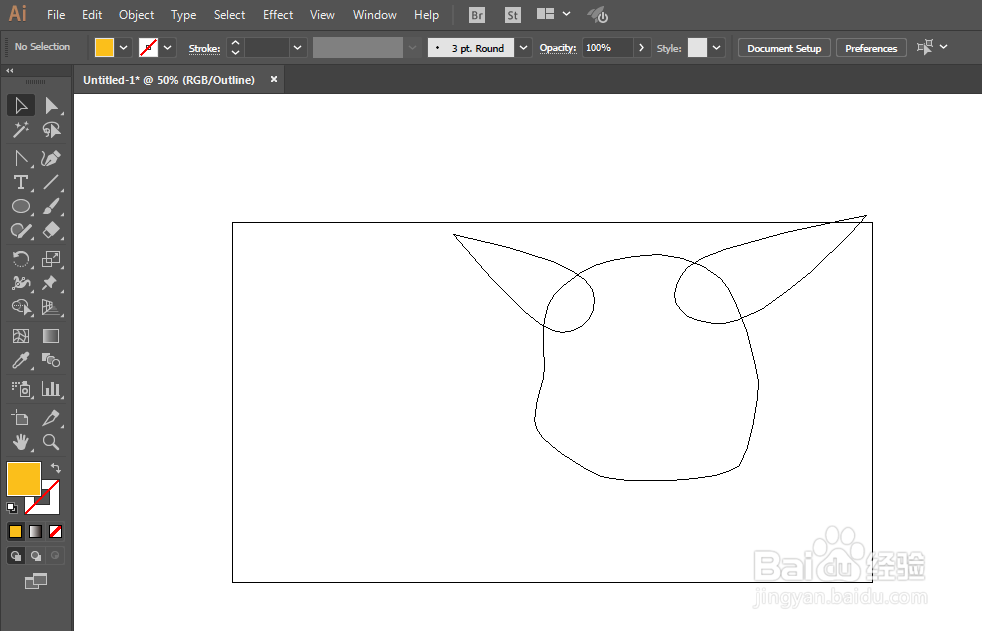
3、椭圆工具绘制手部,减去不要的部分。
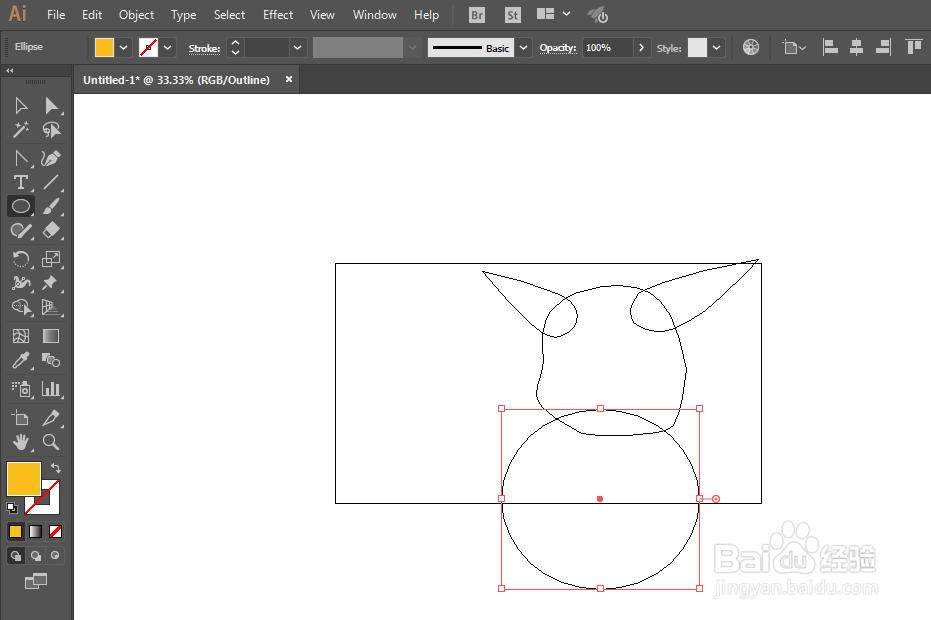
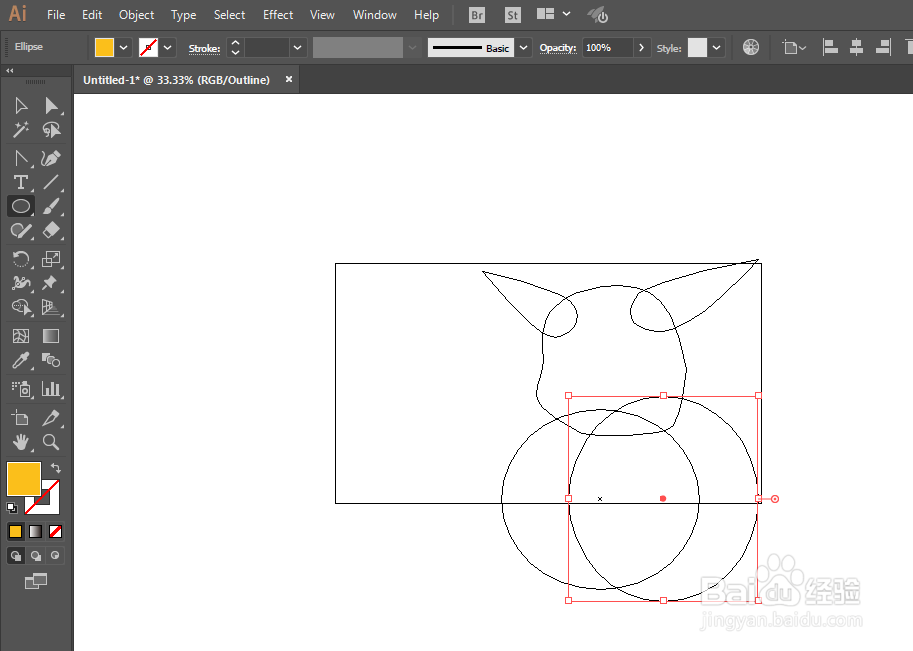
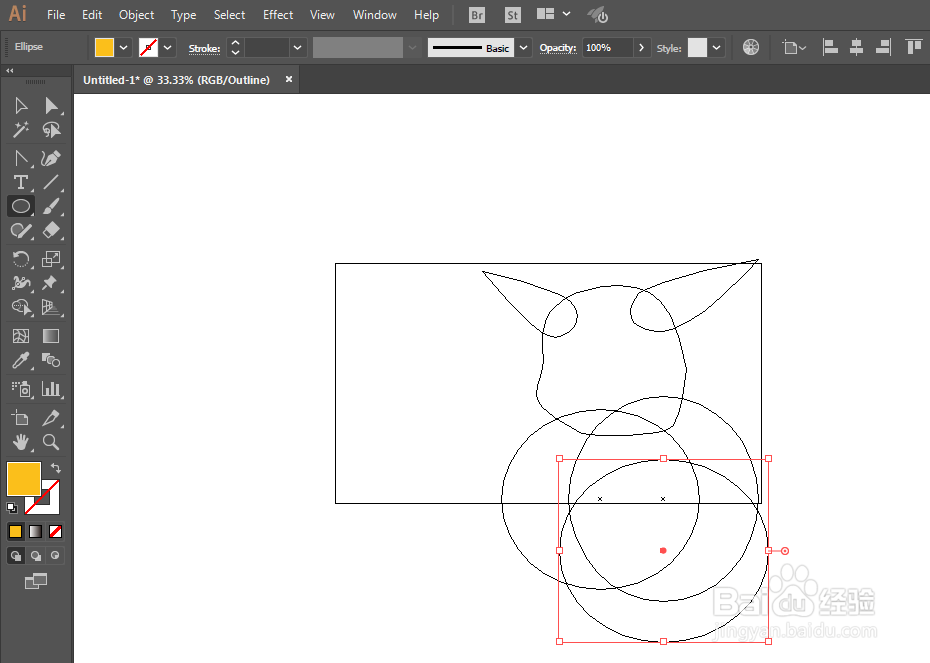
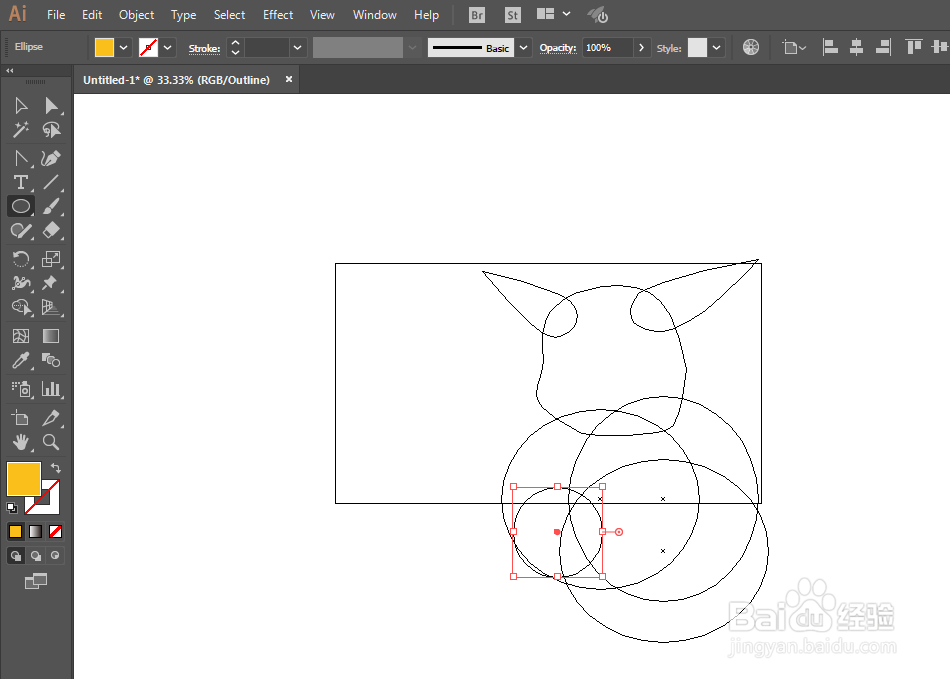
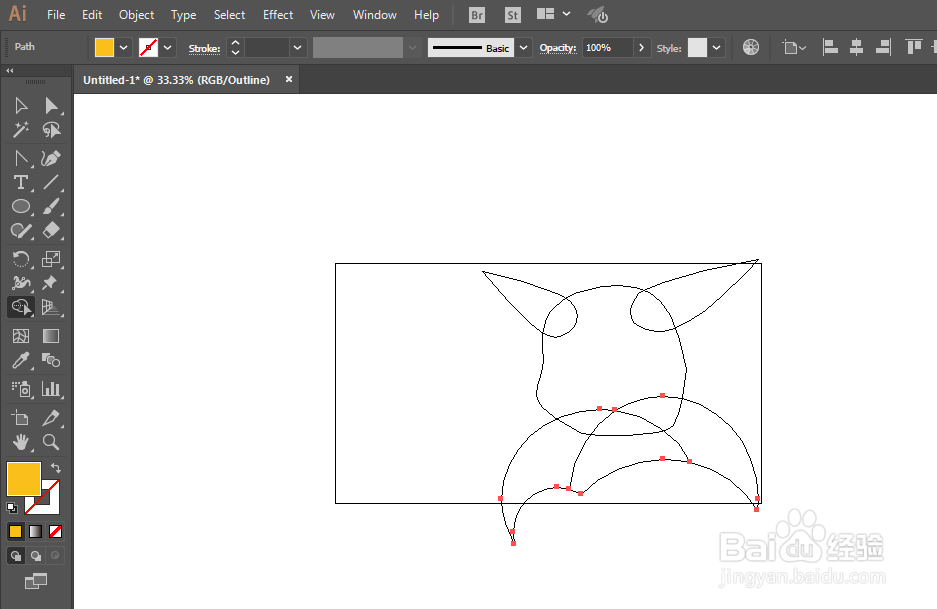
4、钢笔工具绘制身体部分。
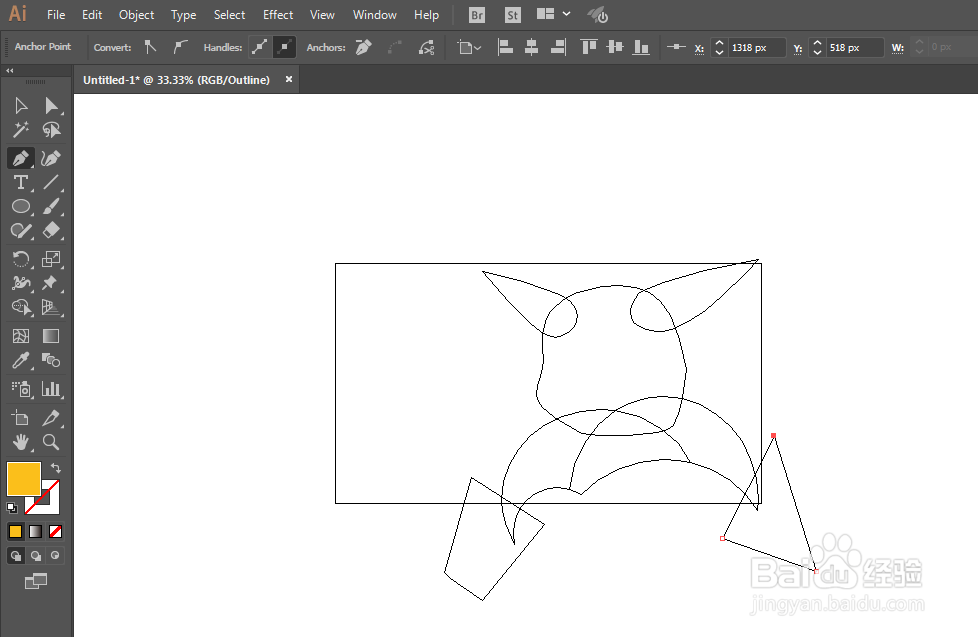
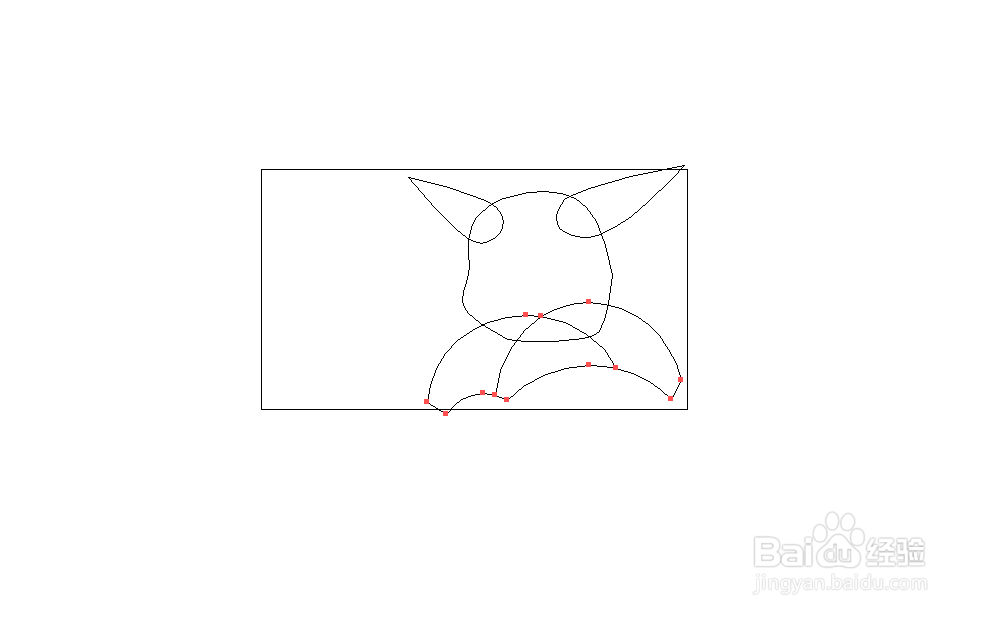
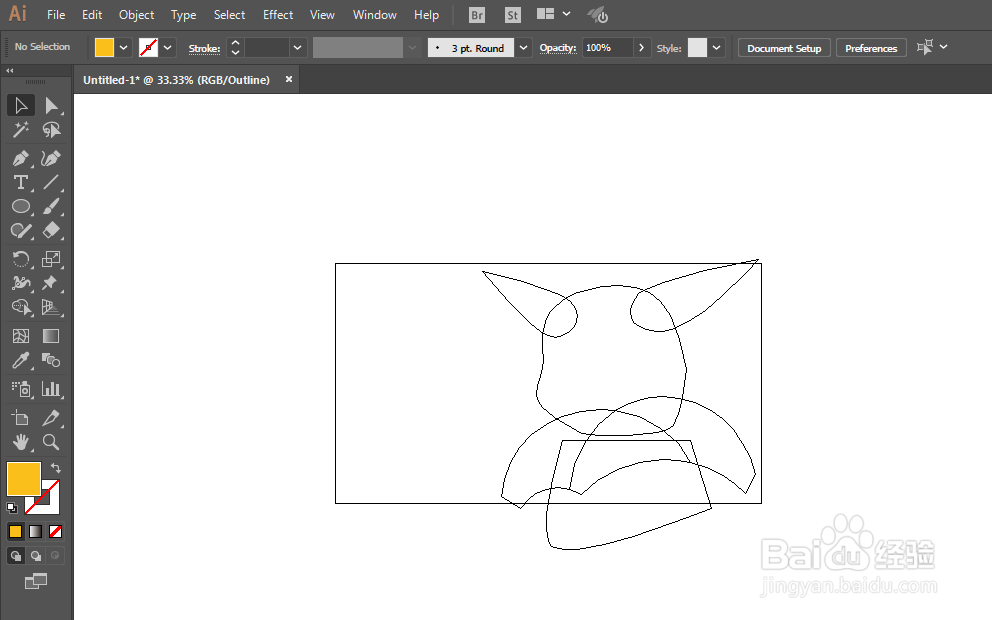
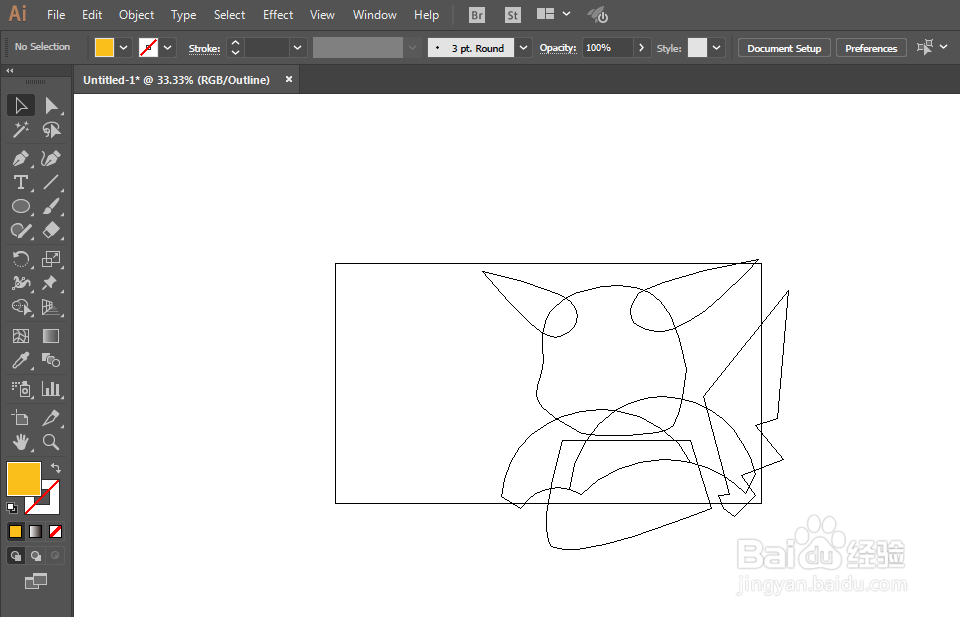
5、椭圆工具和钢笔工具绘制眼睛。
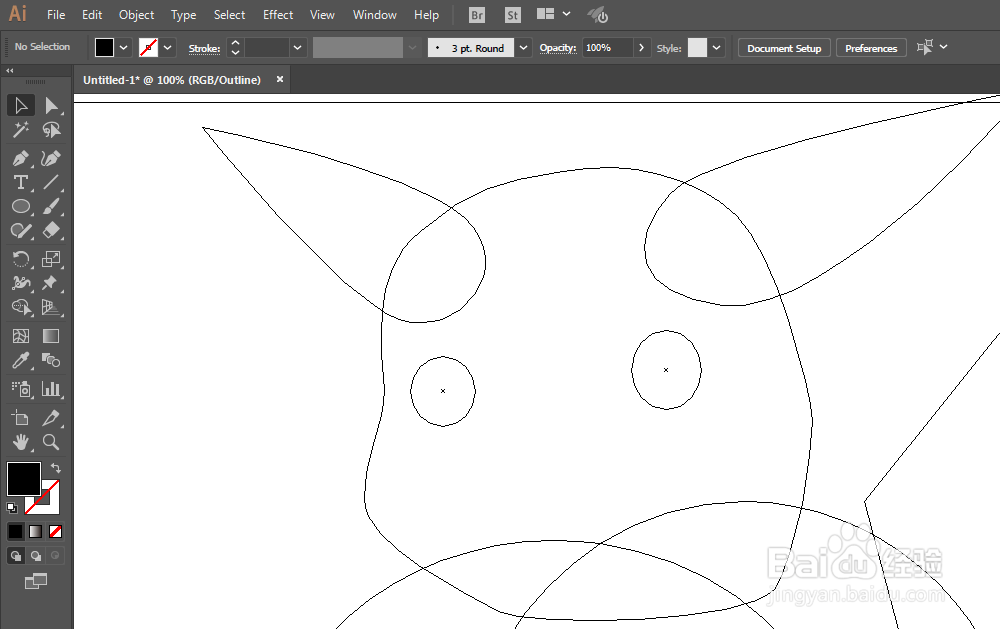
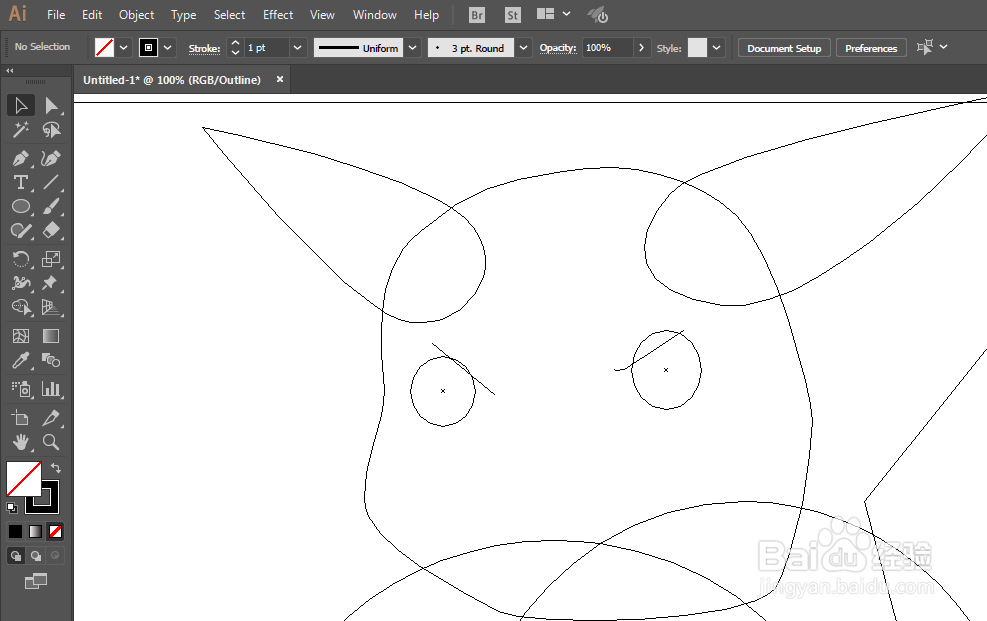
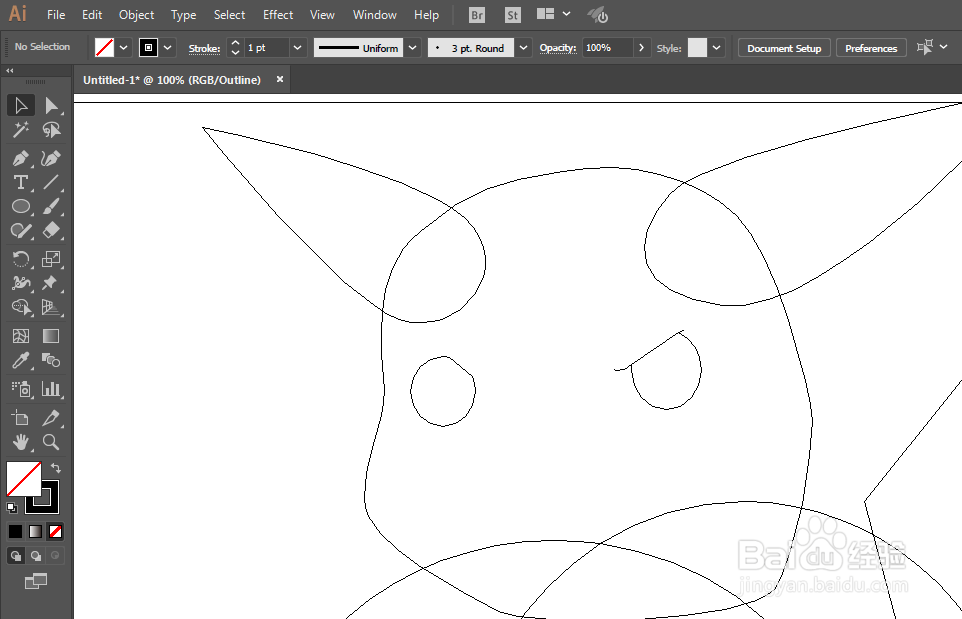
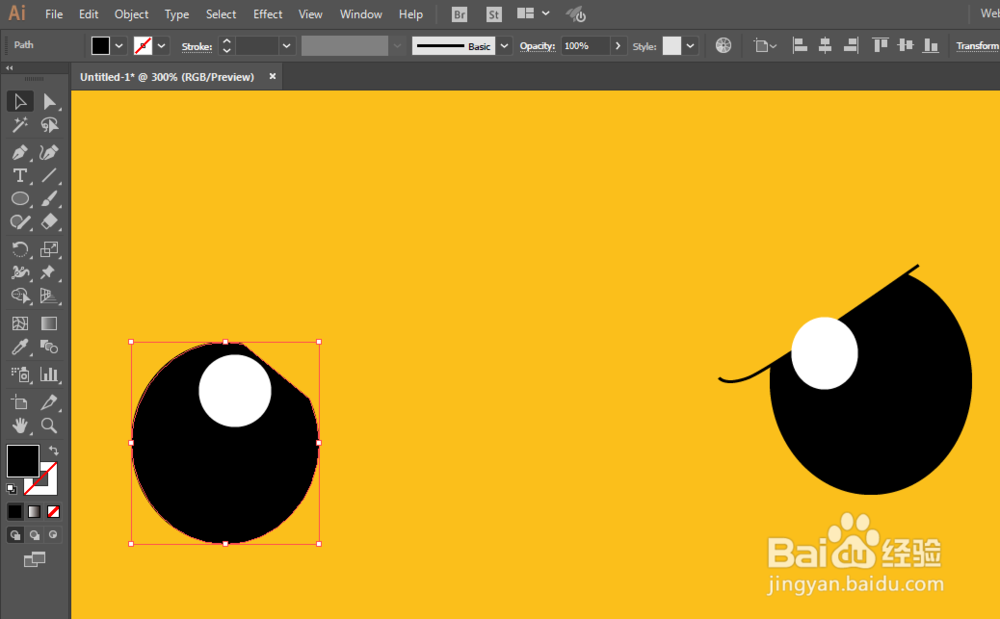
6、椭圆工具和钢笔工具绘制脸部剩余的部分。
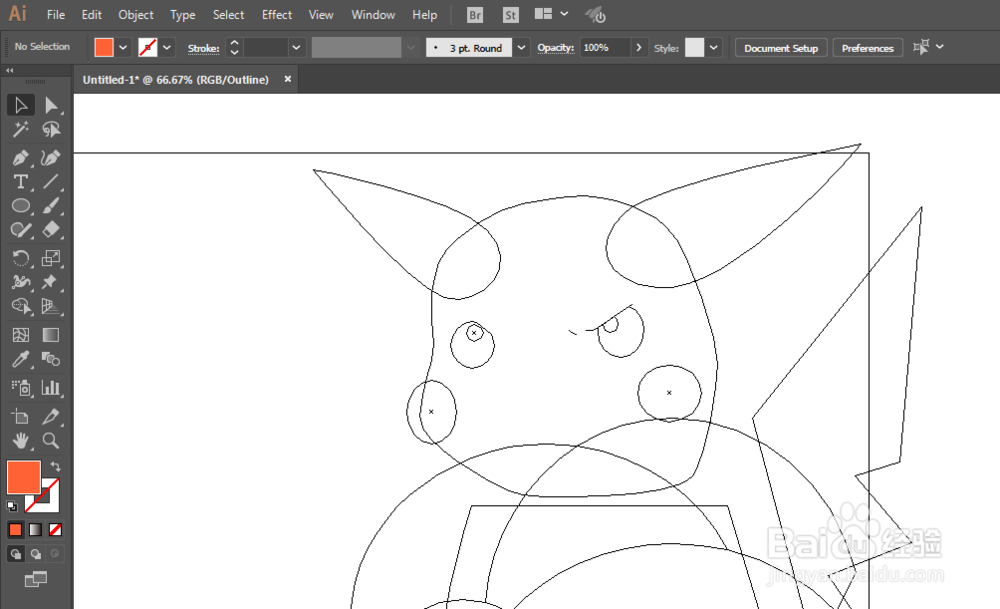
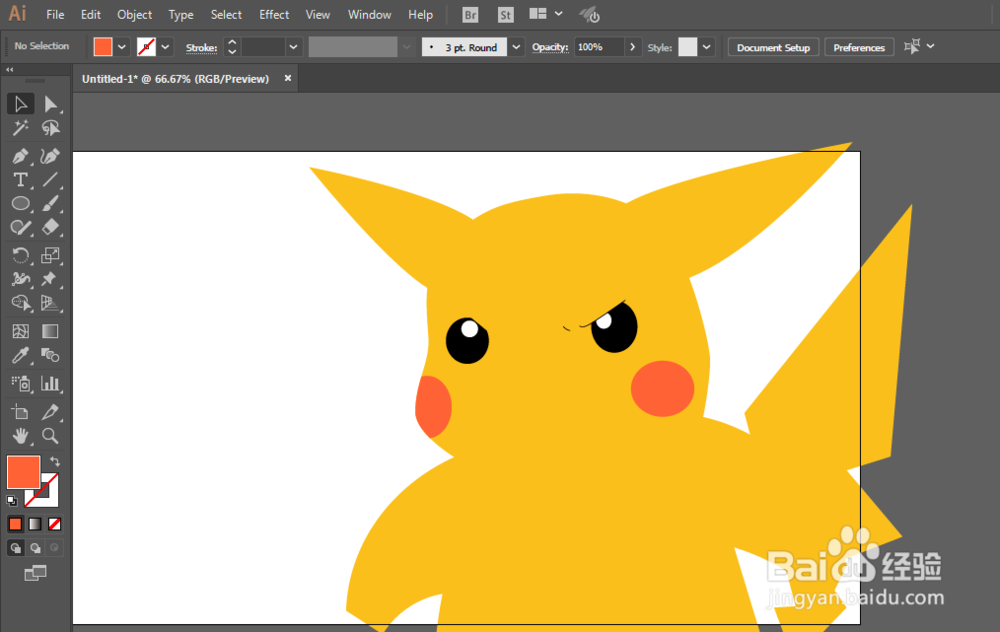
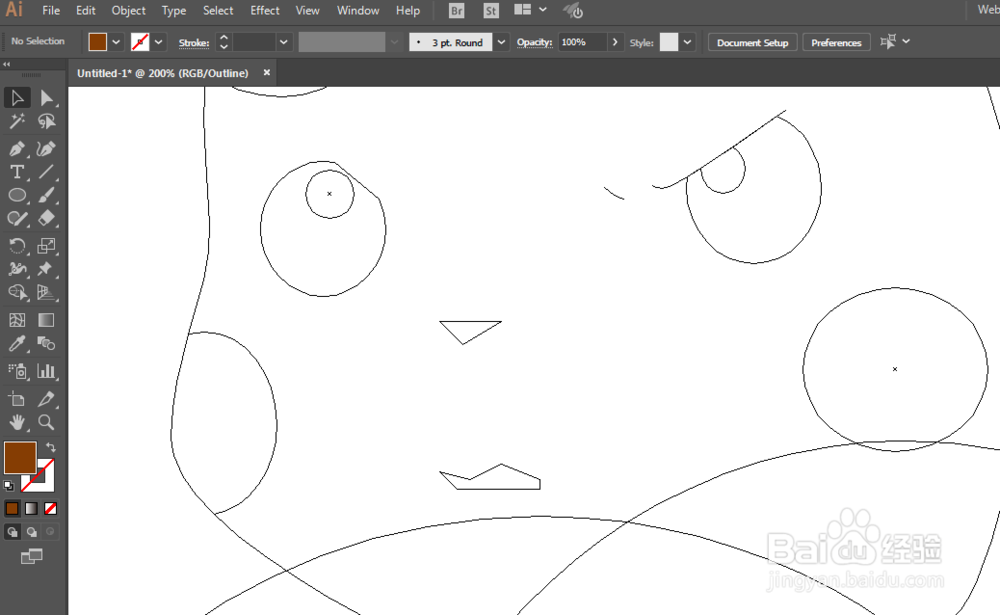
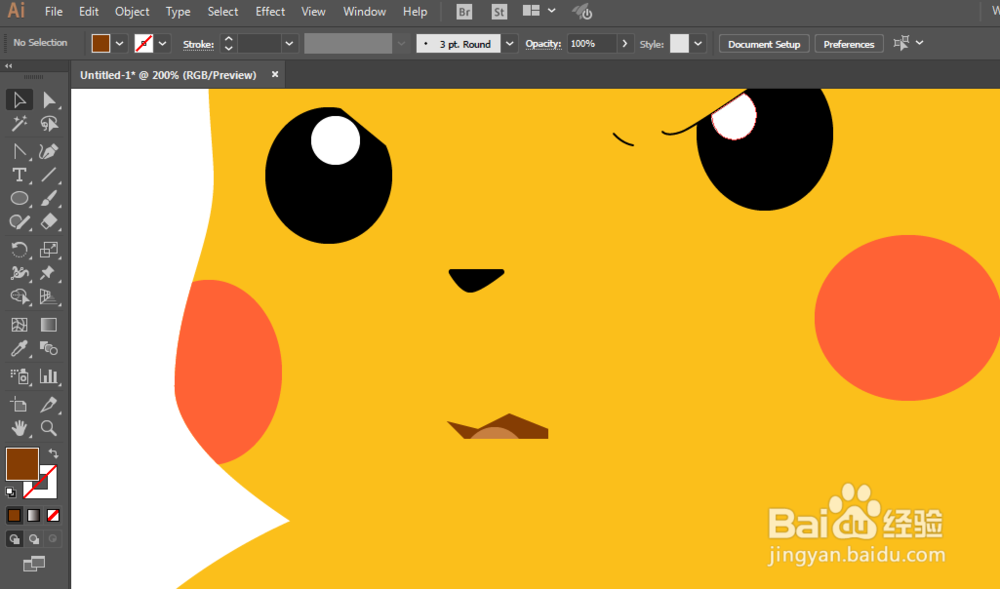
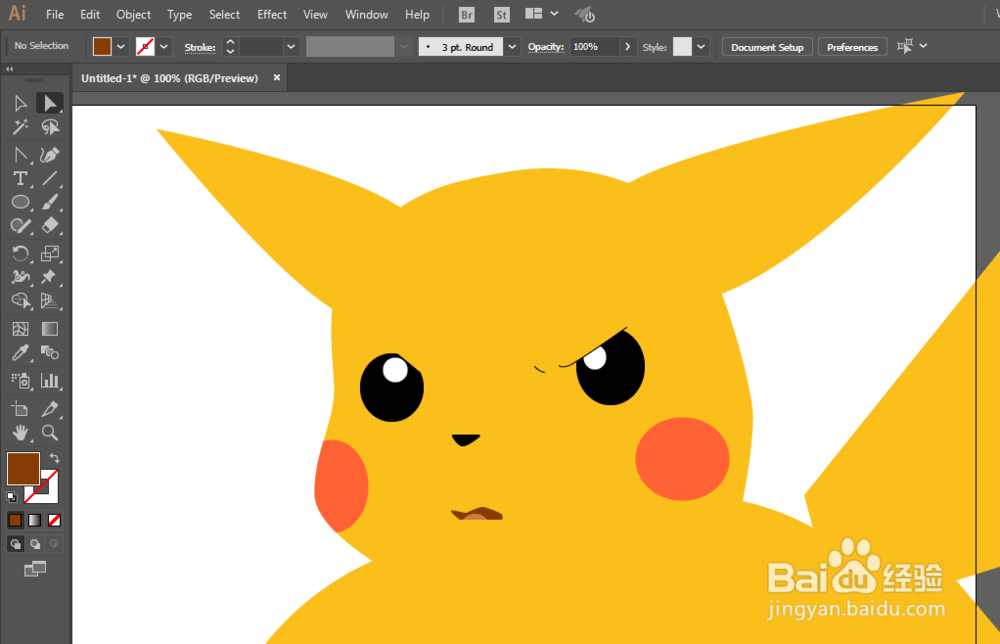
7、增加描边。

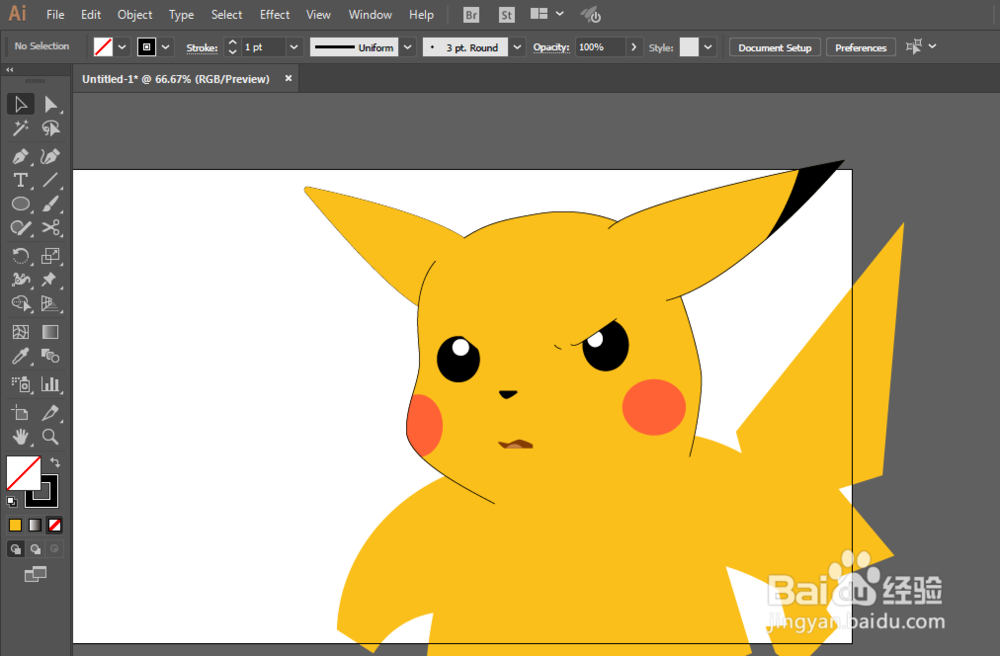
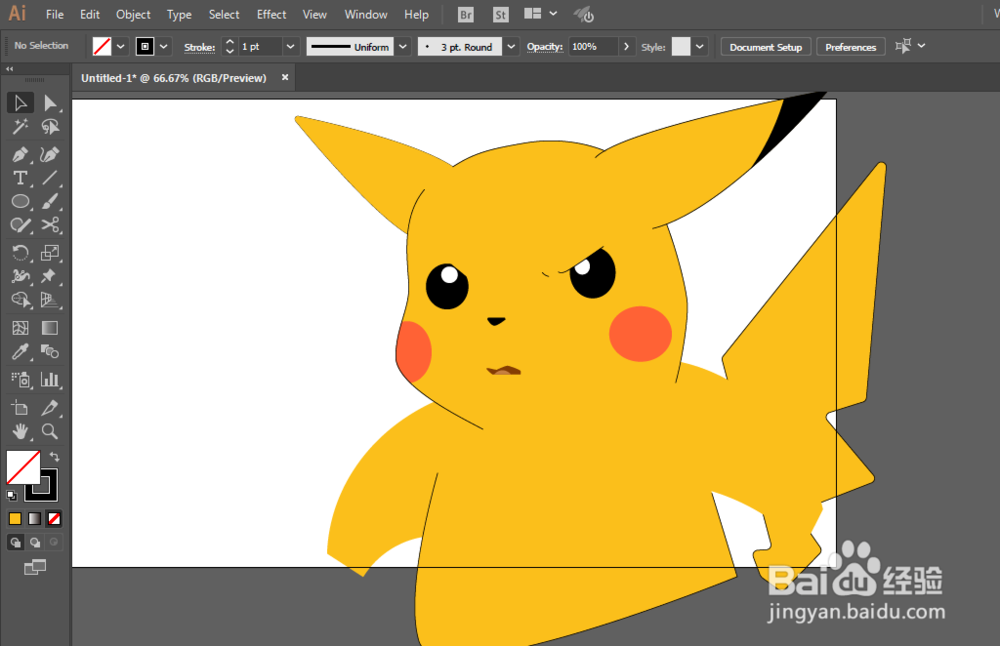
8、增加细节。

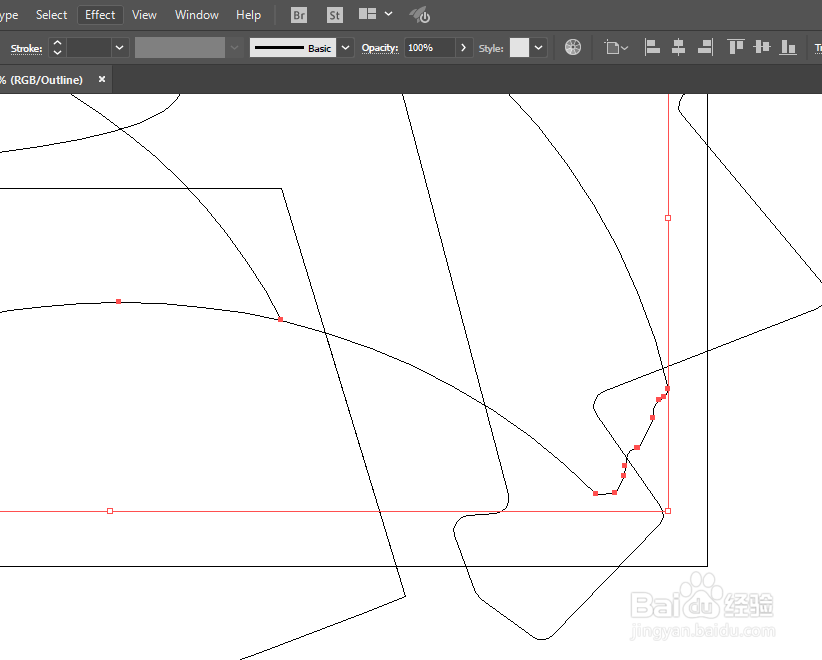
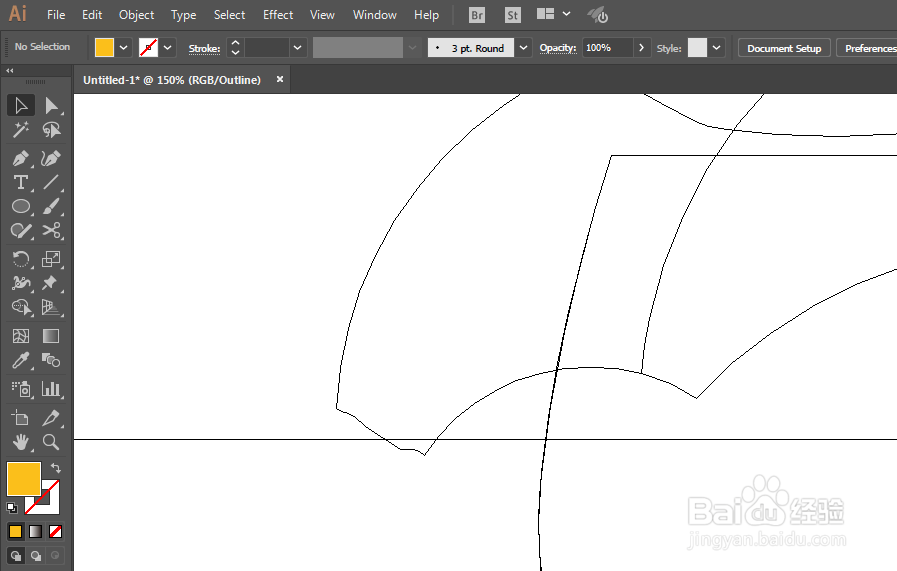
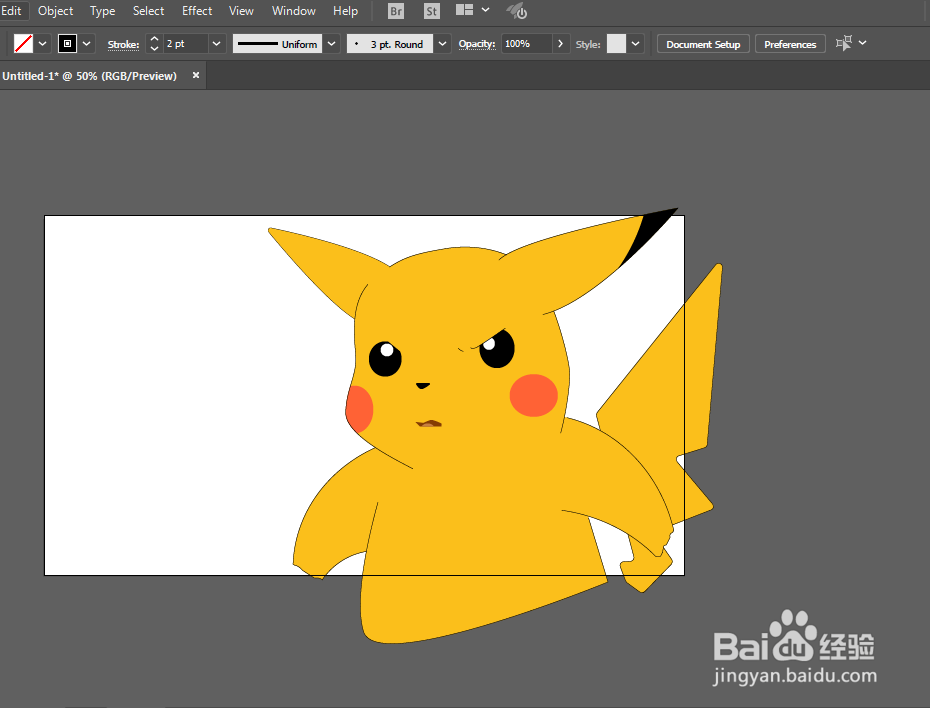
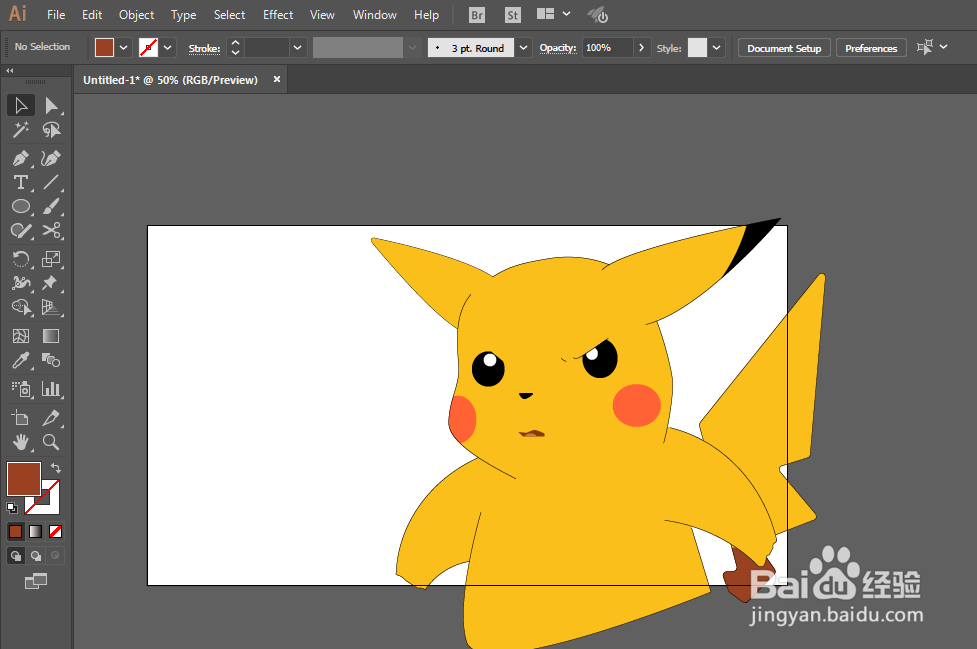
9、绘制一下阴影部分。
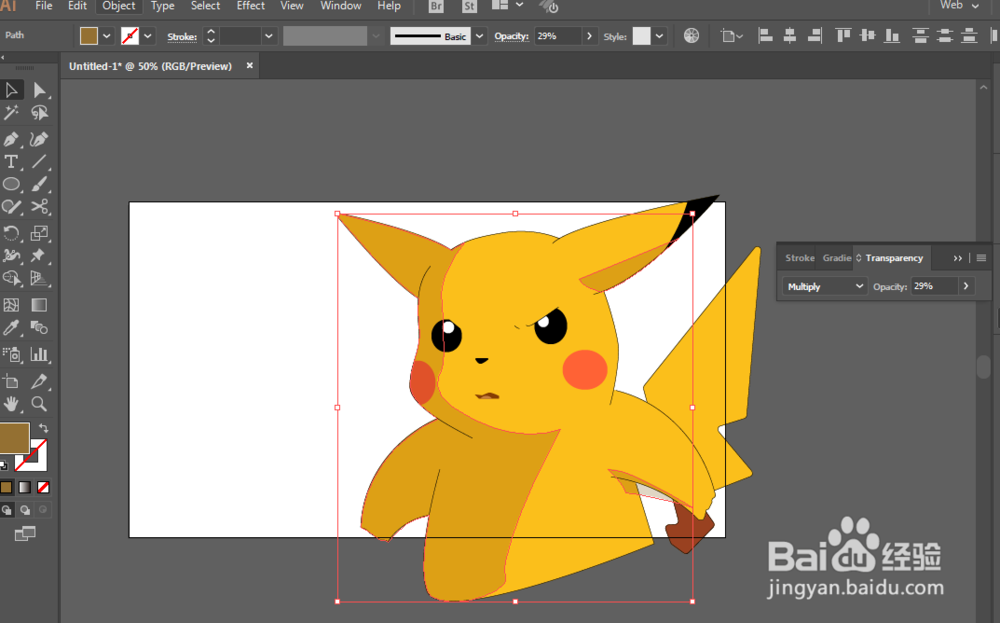

10、钢笔工具绘制闪电。增加效果。
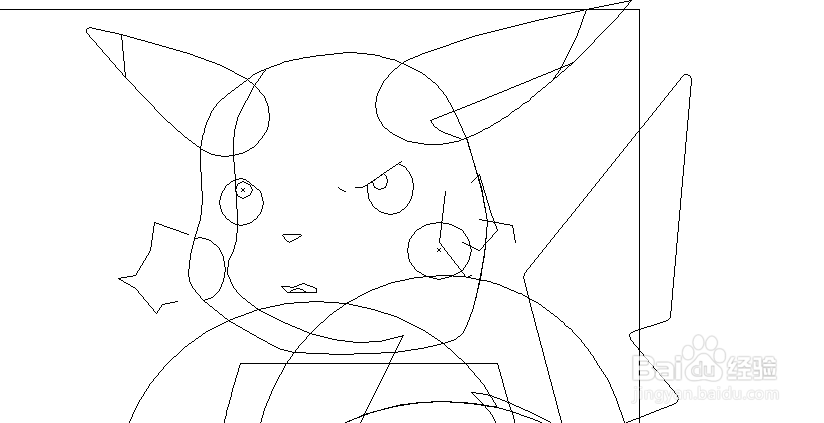
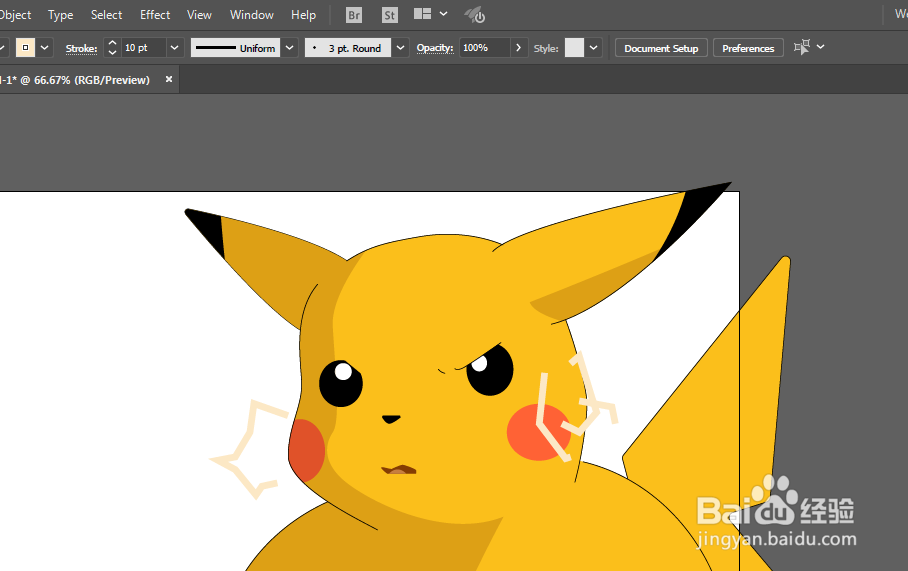
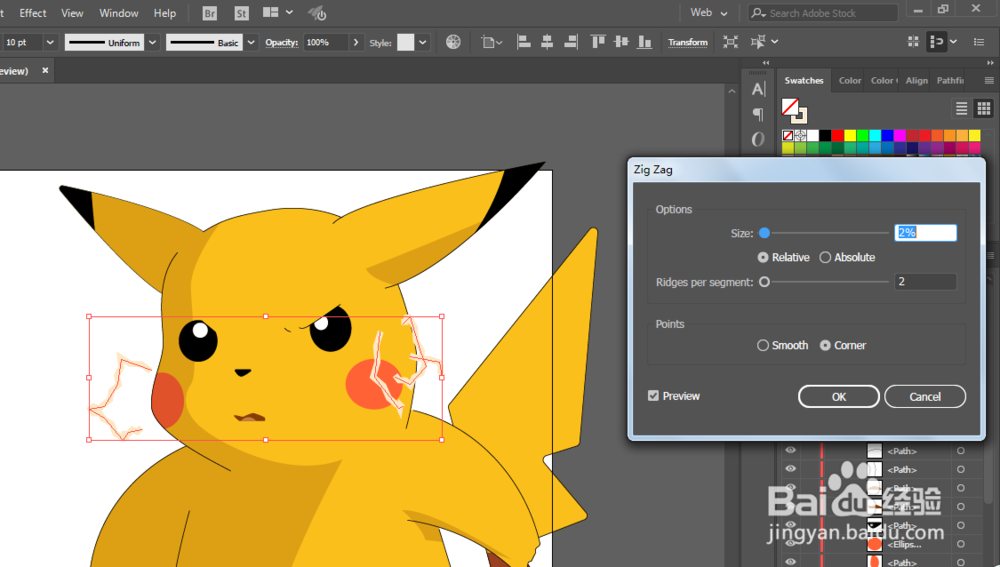
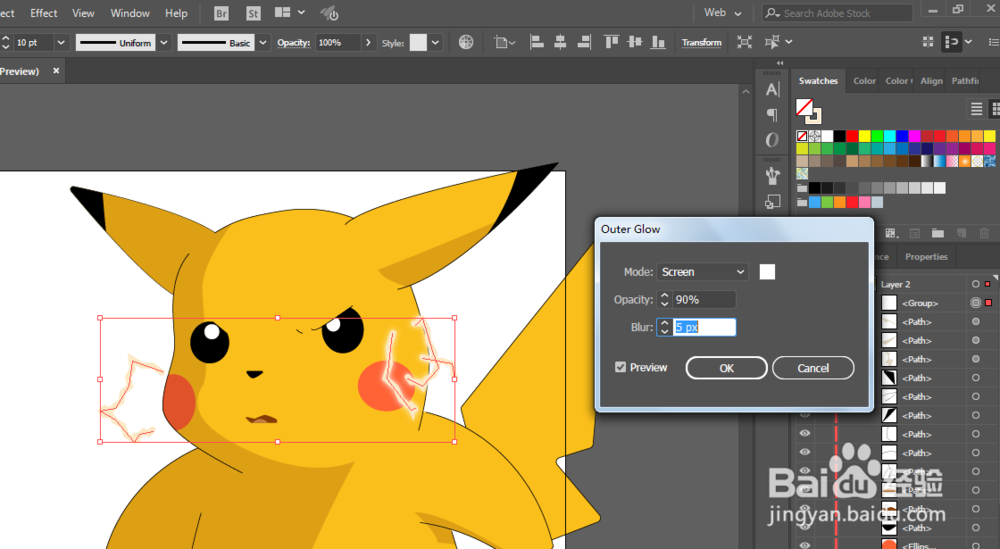
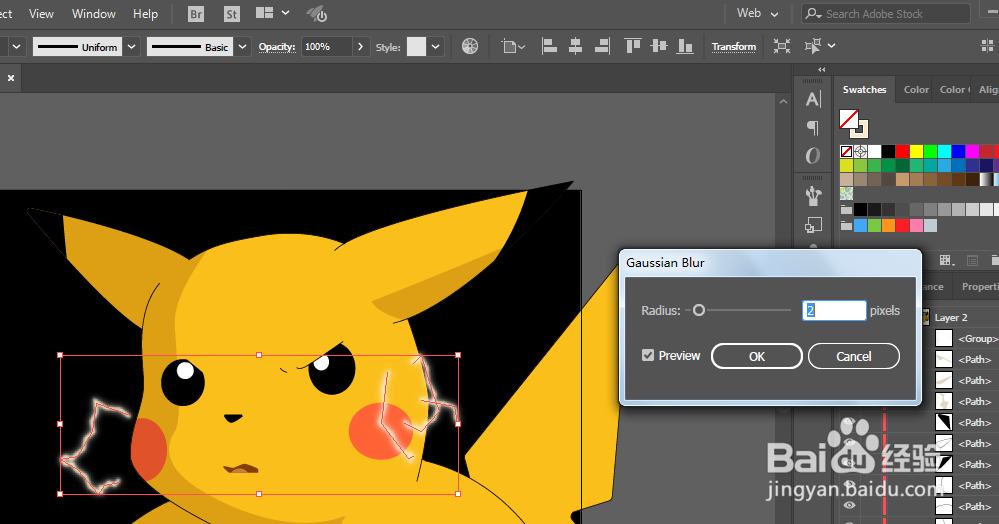
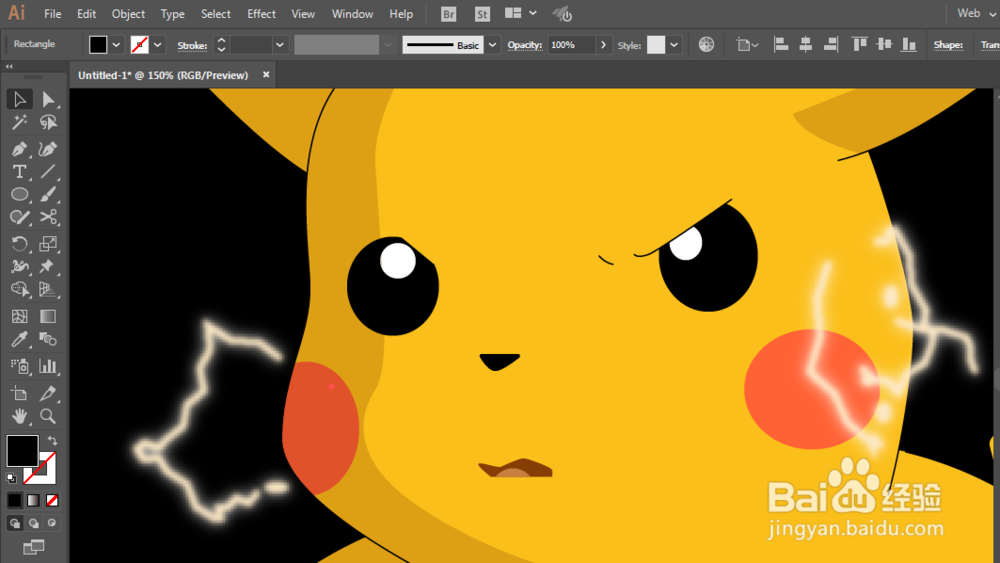
11、调整一下即可完成。
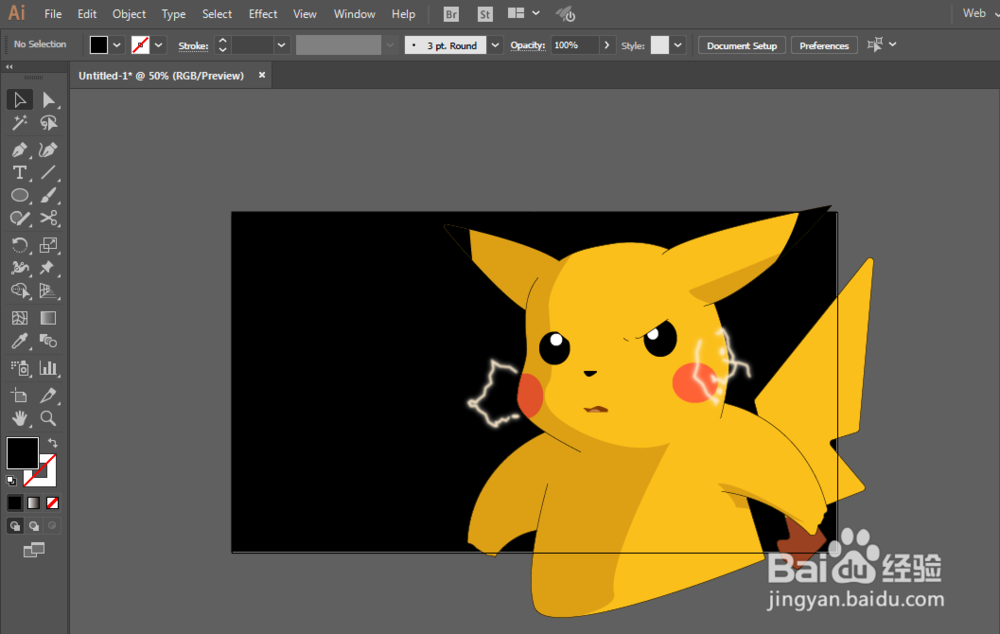
声明:本网站引用、摘录或转载内容仅供网站访问者交流或参考,不代表本站立场,如存在版权或非法内容,请联系站长删除,联系邮箱:site.kefu@qq.com。